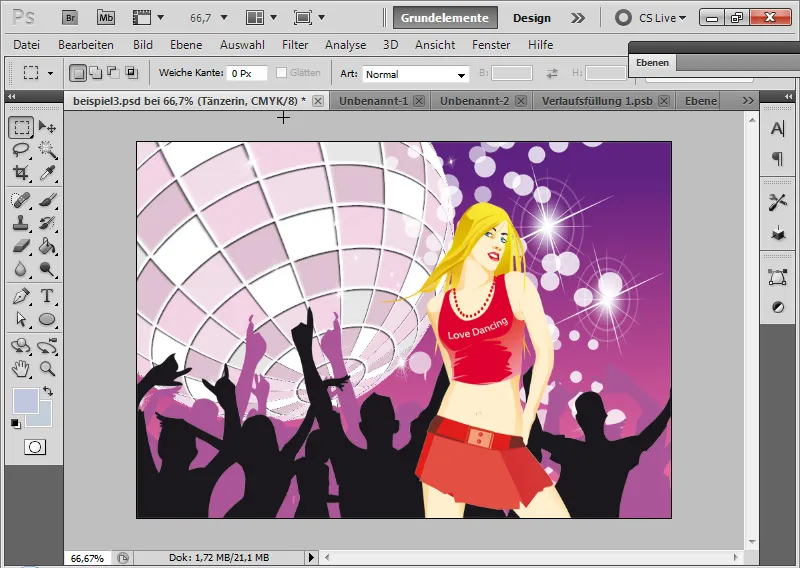Diskotekos rutulys yra vakarėlio, linksmybių ir energijos įsikūnijimas - jis neabejotinai traukia akį reklaminiuose lankstinukuose ir užsklandose. Naudodamiesi "Photoshop" galite sukurti iliustruotą disko rutulį, kuris ryškiomis spalvomis ir šviesą atspindinčiais elementais dizainui suteiks dinamiškumo ir šventiškumo. Šioje pamokoje žingsnis po žingsnio parodysiu, kaip sukurti akį traukiantį disko rutulį naudojant paprastas technikas, tokias kaip apskritimai, gradientai ir šviesos atspindžiai. Pradėkime ir suteikime savo dizainui vakarėlio nuotaiką!
1. Iliustratyvaus disko rutulio kelias be 3D funkcijų "Photoshop" programoje
Visiems, kurie dar nedirba su CS4 arba CS5 programomis, "Photoshop" vis dar siūlo būdą, kaip sukurti labai paprastas sferines panoramas.

1 žingsnis: sukurkite naują dokumentą
Sukuriu naują 800x800 pikselių dydžio dokumentą. Fono spalva yra balta. Tai dokumentas, kuriame bus sukurtas disko rutulys. Tačiau prieš pradėdamas iš tikrųjų dirbti, kitame dokumente turiu sukurti iliustratyvaus taškinio vaizdo raštą.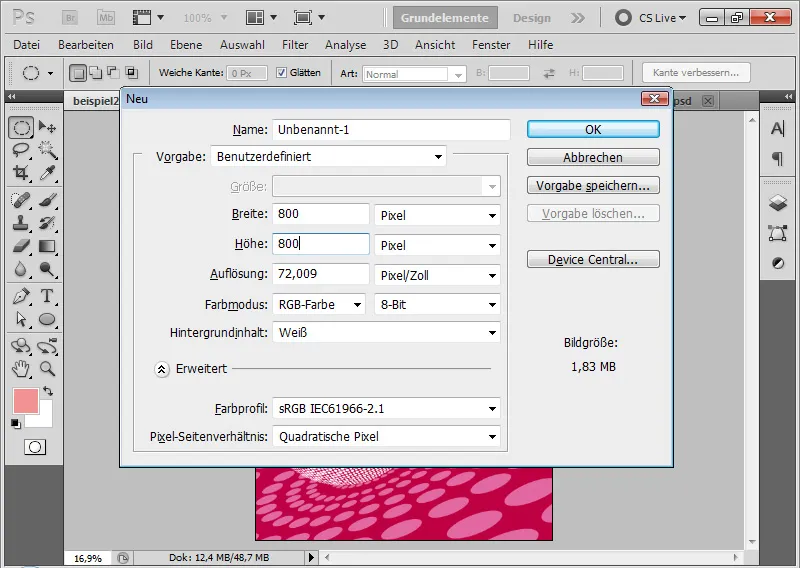
2 veiksmas: sukurkite kitą naują dokumentą
Sukuriu dar vieną naują 40x40 pikselių dydžio dokumentą. Čia fonas yra skaidrus. Kad sukurčiau iliustratyvų vaizdą, mano disko kamuolys turės mažų spalvotų taškelių. Ir šiame antrajame dokumente apibrėšiu taškus kaip raštą.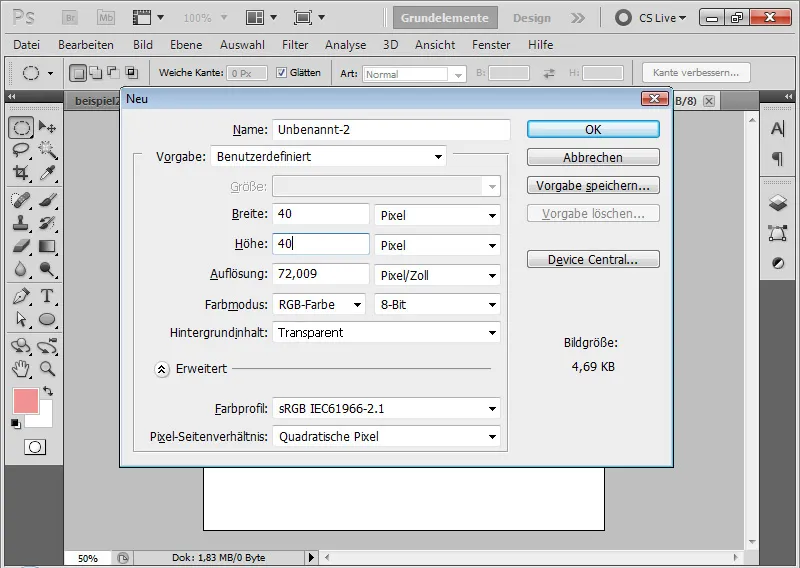
3 veiksmas: nubraižykite taškus
Naudodamas elipsės įrankį nubrėžiu dokumente apskritimą, laikydamas nuspaustą Shift klavišą (taip užtikrinama, kad mano apskritimas taip pat bus sferinis). Spalva yra juoda - bet tai nėra labai svarbu. Prieš tai naudinga gerokai priartinti dokumentą.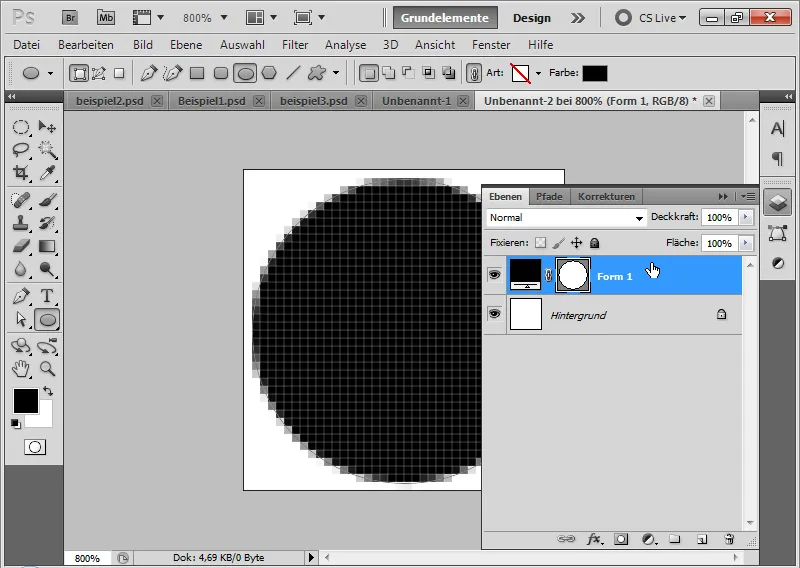
Po taškiniu sluoksniu sukuriu naują sluoksnį, kuris lieka skaidrus. Baltą foninį sluoksnį galima ištrinti.
Dabar apibrėţiu savo raštą naudodamas meniu Edit>Define pattern (redaguoti>apibrėţti raštą).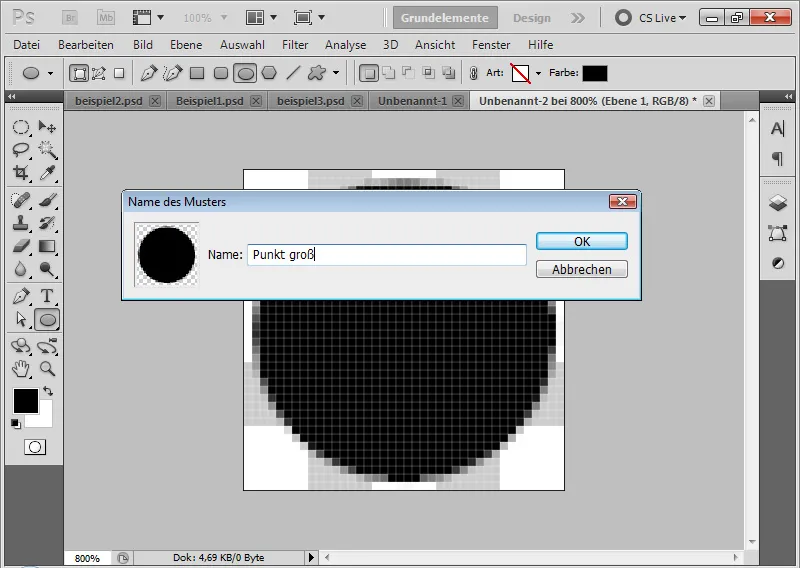
4 veiksmas: kelių raštų kūrimas vienu metu
Kuo pilnesnis bus mano rašto apskritimas, tuo mažiau laisvos vietos turėsiu tarp disko rutulio taškų. Todėl tikslinga sukurti kelis raštus su skirtingo dydžio taškais.
Į savo raštą galiu įtraukti net kelis skirtingo dydžio taškus. Taip sukuriamas gražus vėlesnio disko rutulio variantas.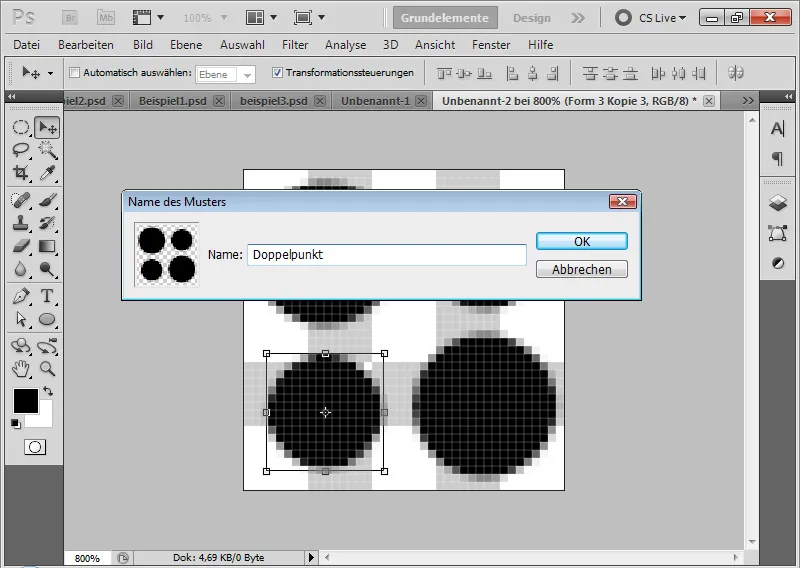
5 žingsnis: rašto užpildymas
Savo pirmajame dokumente dabar galiu užpildyti raštą naujame sluoksnyje naudodamas užpildymo įrankį (G). Norint tai padaryti, meniu juostoje turi būti įjungta parinktis Pattern (Raštas), o ne pirmojo plano spalva. Iš viso sukuriu tris naujus sluoksnius, po vieną kiekvienam taškiniam raštui.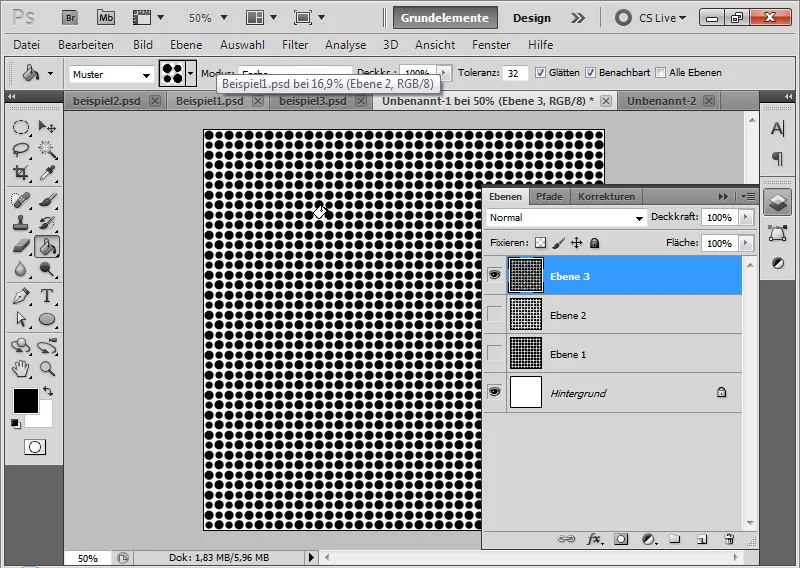
6 veiksmas: pridėkite gradientą kaip prispaudimo kaukę
Kad pridėčiau spalvą savo taškams, į naują sluoksnį pridedu pasirinktą gradientą. Šiame pavyzdyje tai darau kaip gradiento užpildą su spalvotu radialiniu gradientu.
Gradiento sluoksnį kaip prispaudimo kaukę uždedu ant taškų sluoksnio. Tai darau spausdamas Alt klavišą tarp šių dviejų sluoksnių arba naudodamas trumpąją klaviatūros kombinaciją Ctrl+Alt+G.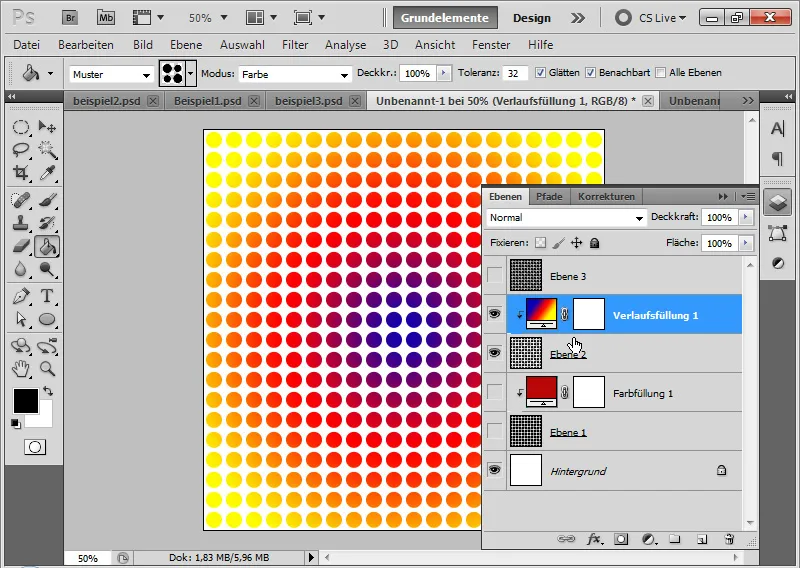
7 veiksmas: konvertavimas į išmanųjį objektą
Pasirenku abu sluoksnius naudodamas Shift klavišą ir konvertuoju juos į išmanųjį objektą. Tai turi pranašumą, nes vėliau bet kada galiu pakeisti gradientą arba taškus neprarasdamas kokybės.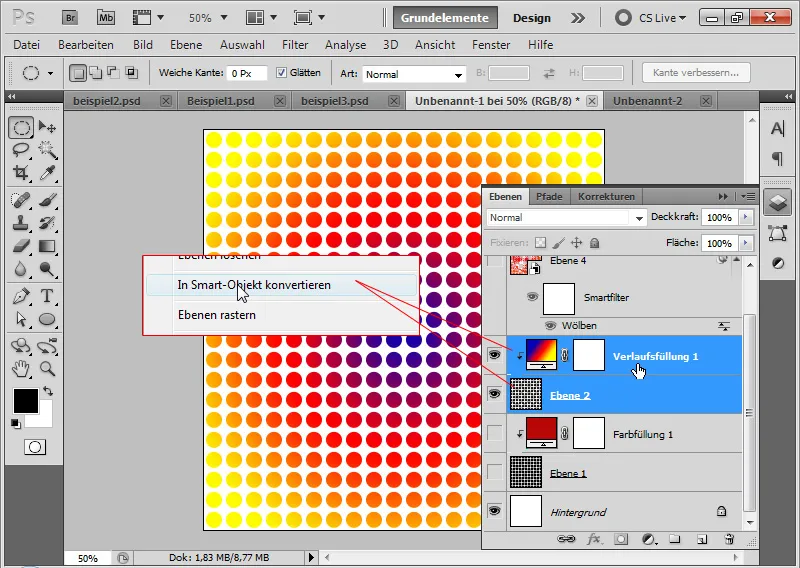
8 veiksmas: pritaikau iškraipymų filtrą
Dabar taikau iškraipymo filtrą " Warp distortion" (iškraipymas) režimu " Normal" (normalus), kurio stiprumas 100 proc.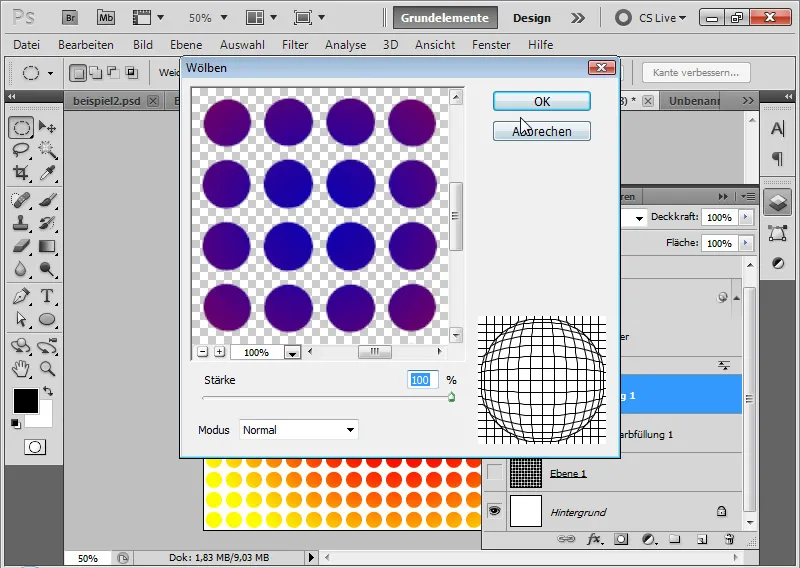
9 veiksmas: pasirinkite vidinę sritį
Naudodamasis pasirinkimo elipse, laikydamas nuspaustą Shift klavišą brėžiu apskritą pasirinkimą iš viršaus kairės į apačią dešinę, kad užfiksuočiau vidinę sferos sritį. Dėl nedidelės "švarumo pašalpos" mano pasirinkimo vieta yra ne prie pat krašto, o 2-3 pikselių sferos viduje.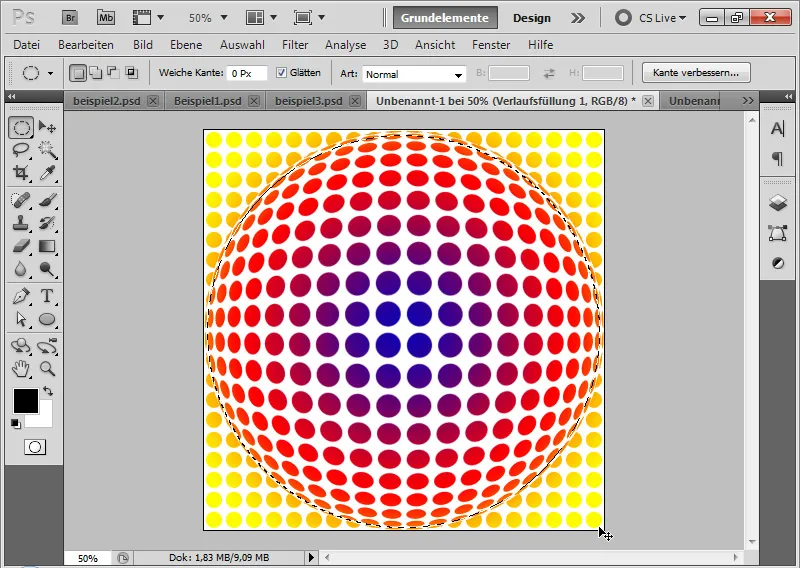
10 veiksmas: įklijuokite kaip atskirą sluoksnį
Kopijuoju savo pasirinkimą naudodamas Ctrl + C ir įklijuoju jį į naują sluoksnį naudodamas Ctrl + V. Mano iliustracinis disko rutulys baigtas, kurį dabar galiu naudoti kaip dizaino elementą skrajutėje.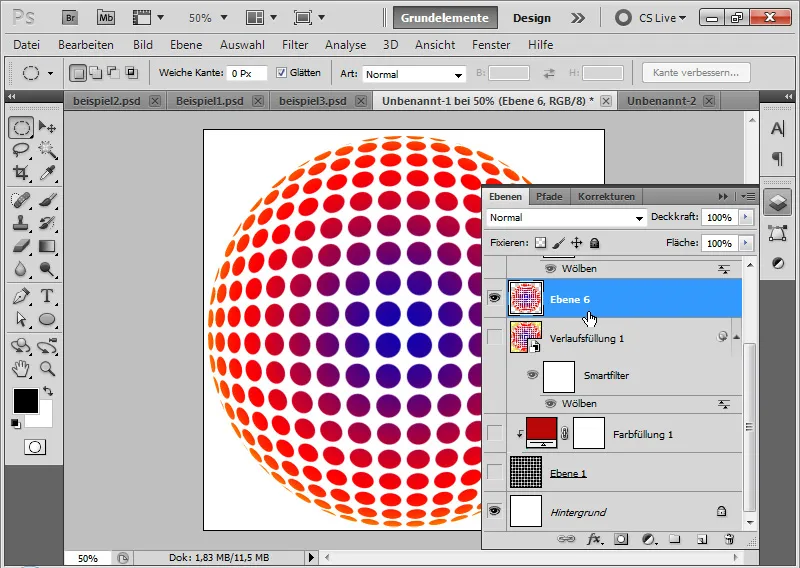
Pavyzdys: Vakarėlio skrajutė "Alter Schlachthof" Čia su užpildymo sluoksnio spalvota sritimi (iki CS5 tai buvo vadinama vientisa spalva!).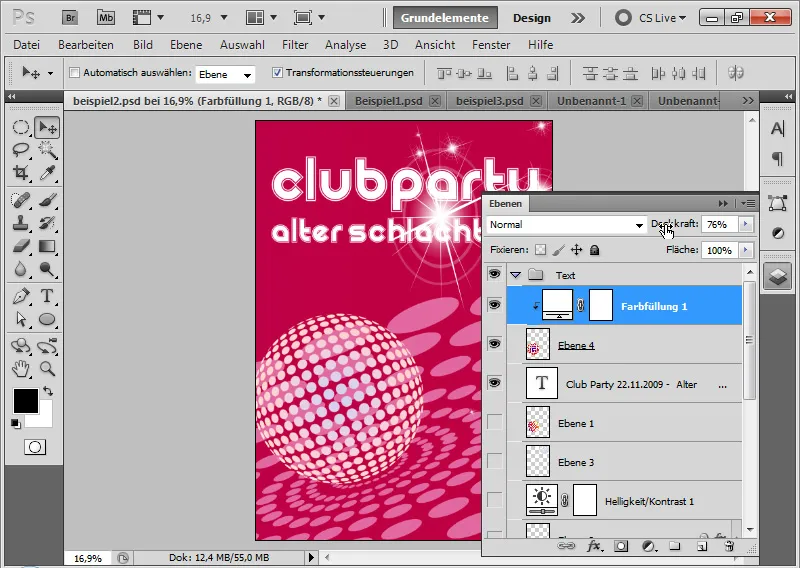
11 žingsnis: vienspalviai spalvoti taškai gradiente
Jei noriu, kad mano taškai būtų visiškai vienos spalvos, arba pridėti gradiento, tai galiu padaryti gana lengvai.
Jei diskotekos kamuolys turi gradientą, bet atskiri taškai turi išlikti vienos spalvos, tai padaryti šiek tiek sudėtingiau. Tačiau ir tam yra sprendimas. Norėdamas tai padaryti, atveriu " Smart Object" originalą dukart spustelėjęs " Smart Object". Atidaromas PSB failas.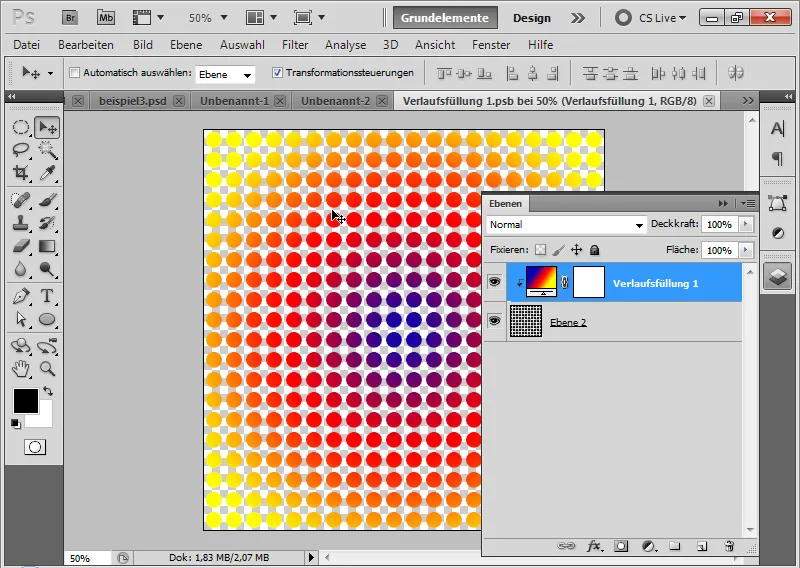
Suaktyvinu gradiento sluoksnį ir per meniu Filter>Smoothing filter iškviečiu mozaikos efekto filtrą.
Ten galiu suskaidyti savo gradientą į mozaiką. Dabar vienintelis sunkumas - rasti tinkamą kvadratėlių skaičių, kad tarp mozaikų nebūtų sąsajų. Tačiau tai veikia. Šiame pavyzdyje su 40 kvadratėlių.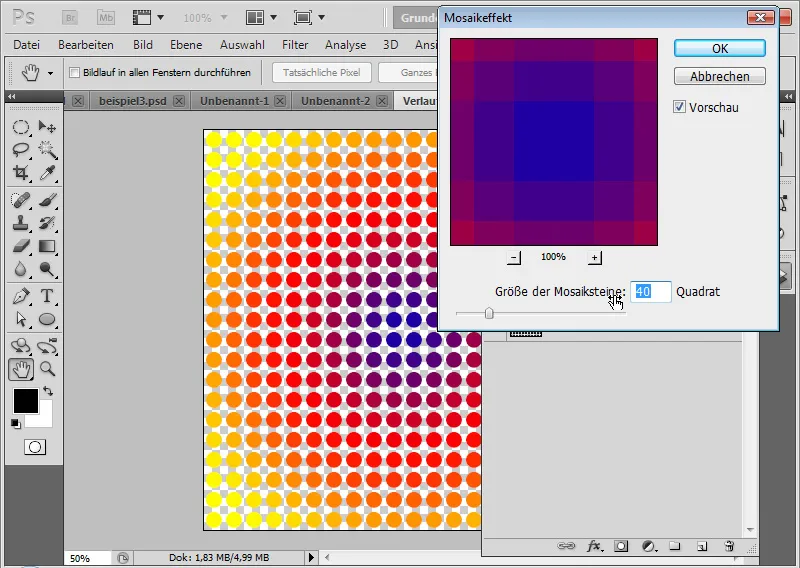
Dabar disko rutulio taškai turi "vientisą spalvą", tačiau kaip visuma jie sudaro gražų iliustratyvų gradientą.
Patarimas: šis apskritimo mozaikos efektas taip pat ypač tinka spalvingiems, laukiniais taškeliais išmargintiems vaizdams!
2. Kelias į iliustratyvų disko kamuolį naudojant "Photoshop" 3D funkcijas
Visiems "Photoshop" naudotojams, naudojantiems senesnes "Photoshop" versijas, pirmiau aprašytas kelias į disko kamuolį yra labai praktiškas. Kadangi vaizdas yra iliustratyvus, rezultatas gali labai gerai pasiteisinti skrajutėje. Nepaisant to, diskotekos kamuolys turi nepatogaus standumo, nes kamuolys egzistuoja tik priekiniame vaizde.
Naudodamas 3D funkcijas galiu įveikti šį nelankstumą ir disko rutulį savo skrajutėje patalpinti tinkamu kampu.
1 veiksmas: Sukurkite rašto sluoksnį su gradientu
Sukuriu naują grupę, kurioje rodysiu redagavimą su 3D funkcijomis.
Naujoje grupėje sukuriu naują sluoksnį, kurį taip pat užpildau anksčiau sukurtu raštu. Priskiriu sluoksnį su gradientu prie rašto kaip prisegimo kaukę. Taigi pirmųjų žingsnių struktūra yra identiška įprastiniam metodui.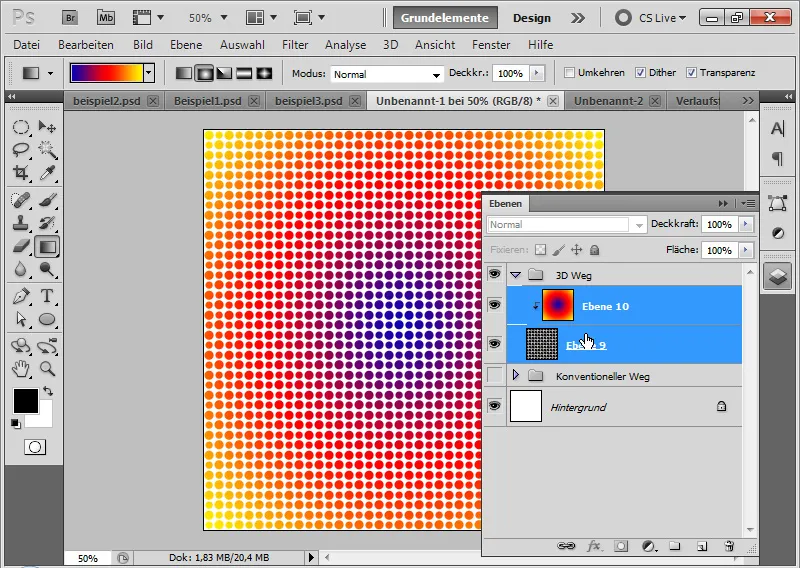
2 veiksmas: modelio sluoksnį su gradientu paverčiu 3D sluoksniu
Modelio sluoksnį kartu su gradiento sluoksniu konvertuoju į išmanųjį objektą. Išmanųjį objektą konvertuoju į 3D sluoksnį. Tam iš meniu pasirenku 3D>New Shape from Layer>Spherical Panorama (nauja forma iš sluoksnio>Sferinė panorama).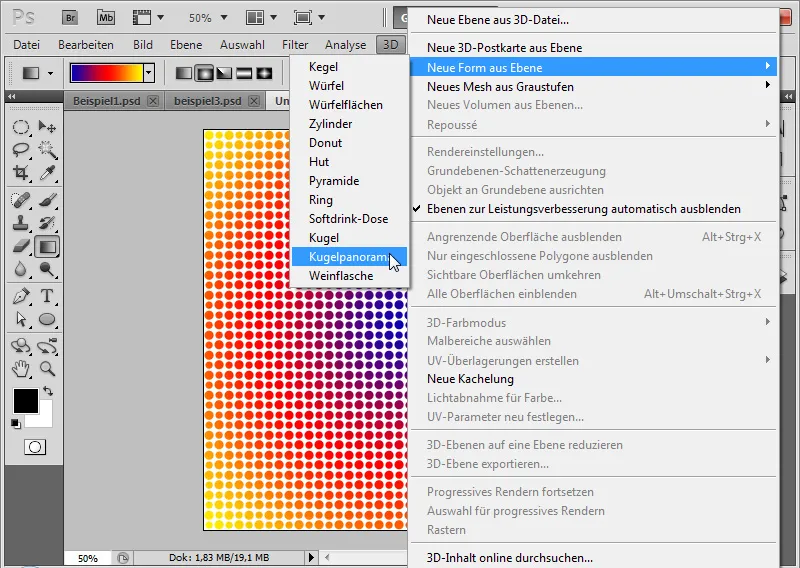
3 žingsnis: padėties nustatymas
Naudodamas 3D objekto įrankius pirmiausia šiek tiek priartinu vaizdą ir pasuku disko rutulį taip, kaip noriu.
Dabar matau 3D technikos pranašumą: Aš galiu savo disko kamuoliui suteikti konkretų fokusą. Labai paprasta ir intuityvu nustatyti, ar vaizdas turi būti iš apačios, ar iš viršaus.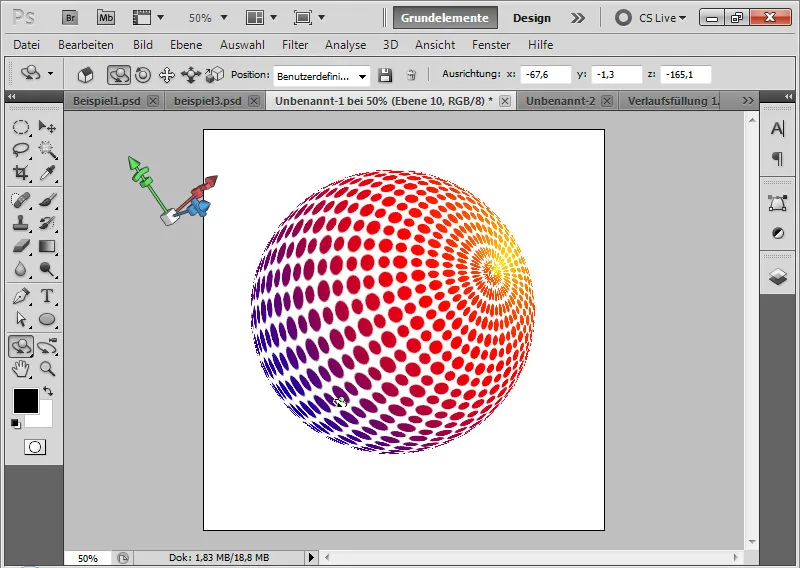
4 žingsnis: Atvaizdavimas
Kai jau radau tinkamą padėtį, man belieka tik atvaizduoti savo rezultatą. Taip taip pat išlyginami kraštai ir mano disko kamuoliui suteikiama graži iliustratyvi išvaizda.
Pasirenku 3D valdymo skydelio meniu Entire scene (visa scena ) parinktį Ray tracing (spindulių sekimas), esančią skiltyje Quality (kokybė). Jei vis dar redaguoju, kol kas užtenka funkcijos Draft. Jei darbas jau beveik baigtas, galiu atlikti ir galutinį spindulių sekimo nustatymą. Tačiau skaičiavimo laikas yra daug ilgesnis.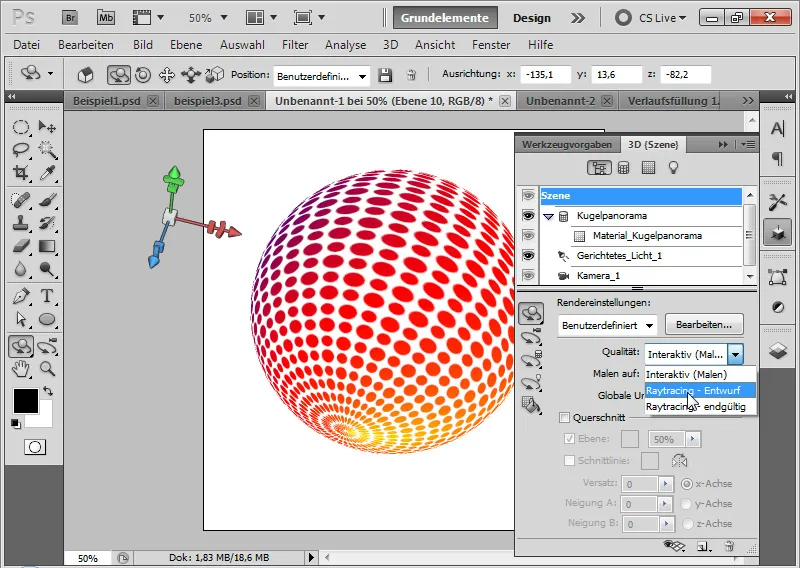
5 veiksmas: Pakeitimai
Jei vis dar noriu pakeisti savo modelį, galiu tai lengvai padaryti spustelėjęs savo pradinį sluoksnį 3D sluoksnyje.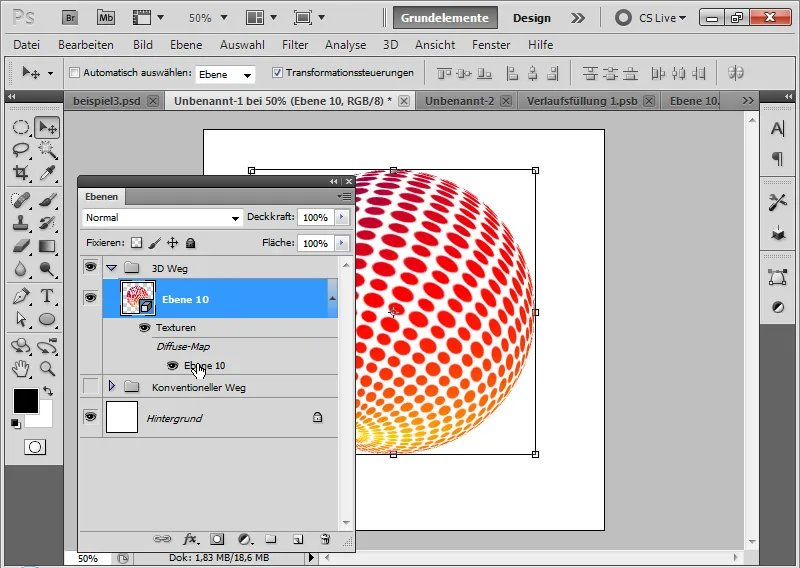
Dabar galiu pakeisti savo rašto formą arba spalvą. Išsaugojus PSB failą, į tai iš karto bus atsižvelgta mano 3D disko rutulyje. Šiame pavyzdyje pakoregavau spalvos gradientą.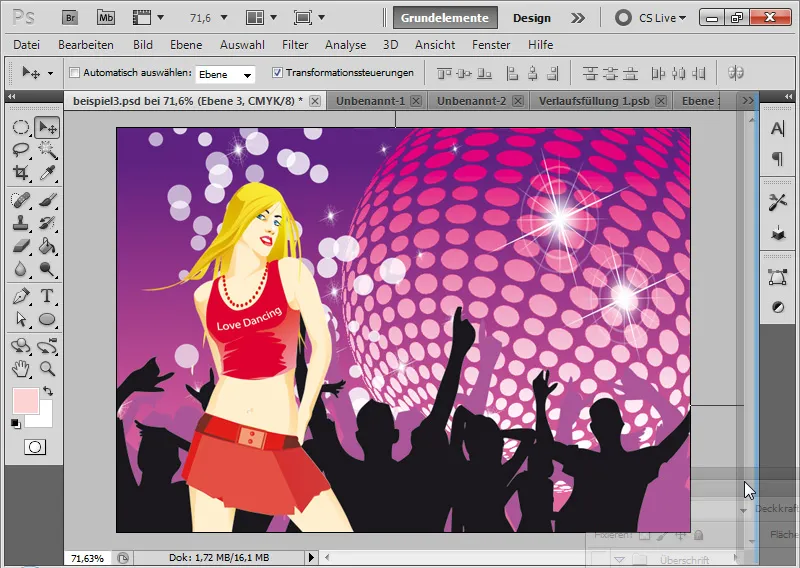
6 veiksmas: iliustracijos išvaizdos keitimas
Jei vietoj iliustratyvios taškinės išvaizdos norėčiau plokščios disko rutulio tekstūros, tereikia atitinkamai paruošti savo raštą arba pagrindinę tekstūrą.
Kad tai padaryčiau, dar kartą sukuriu 40x40 px dydžio rašto failą ir jame nubrėžiu kvadratą. Svarbu, kad kairėje ir viršuje palikčiau nedidelį skaidrų plotą, nes raštas turi būti vientisai pratęstas.
Apibrėžiu raštą naudodamas meniu Edit>Define pattern (redaguoti>apibrėžti raštą).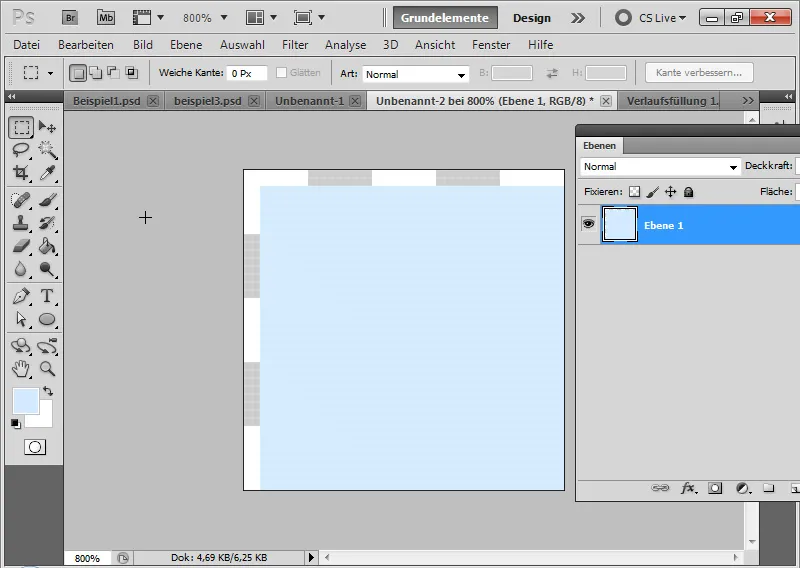
Dabar išplečiu darbo sritį iki 160x160 pikselių ir sukuriu naują sluoksnį. Sluoksnį užpildau ką tik sukurtu kvadratiniu raštu naudodamas užpildymo įrankį.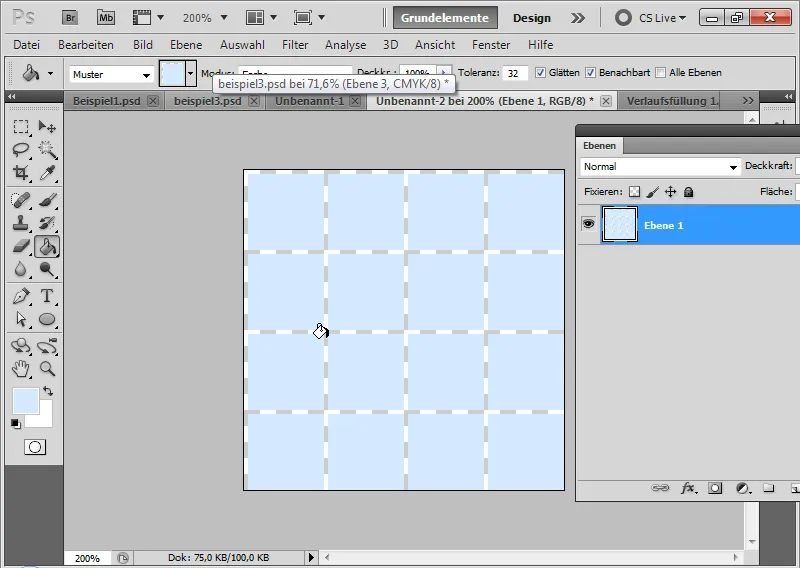
Pasirenku skirtingas šviesias pirmojo plano spalvas ir užpildau atskiras sritis.
Tada apibrėţiu ir šį raštą. (Jūsų žiniai: pirmasis kvadratinis raštas pasitarnavo tik tam, kad šiek tiek sutrumpinčiau savo kelią).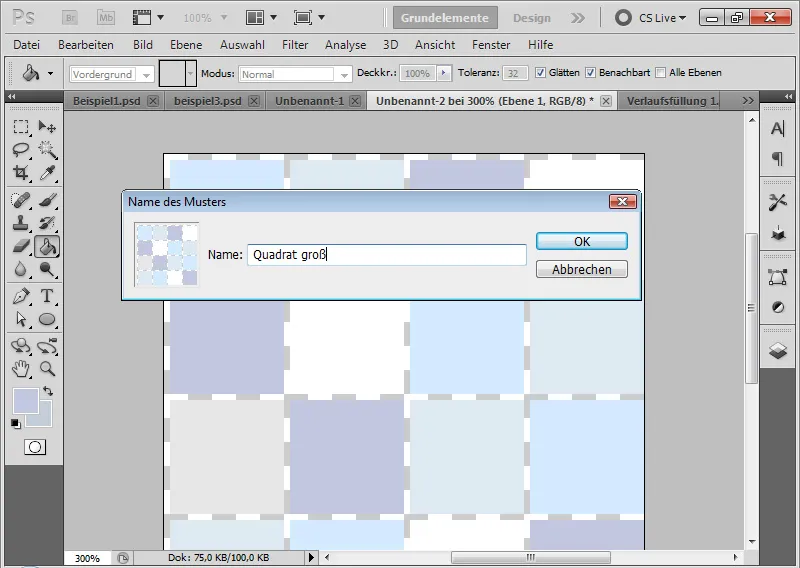
Jei dabar tiesiog iškviečiu esamo disko rutulio išmaniojo objekto rašto tekstūrą ir taškinei tekstūrai naudoju savo kvadratinę tekstūrą, gaunamas naujas, labai gražus iliustratyvus vaizdas.
Užpildymo parinktyse verta nustatyti 1 pikselio dydžio 100 proc. gylio plokščią kraštą. Gylio režimas padidinamas iki 100 proc. nepermatomumo. Taip atskiros sritys labai gražiai atskiriamos viena nuo kitos ir disko kamuolys įgauna šiek tiek daugiau gylio.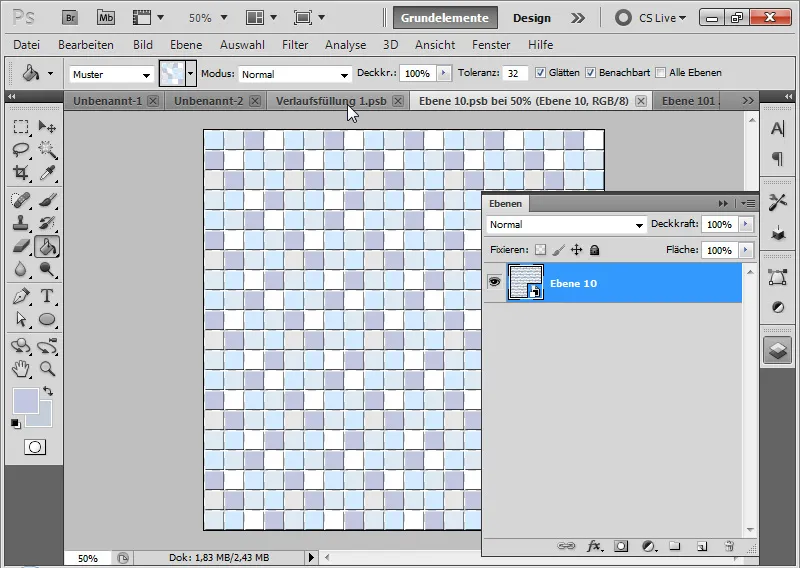
Mano disko kamuolys su iliustratyvia kvadrato išvaizda baigtas.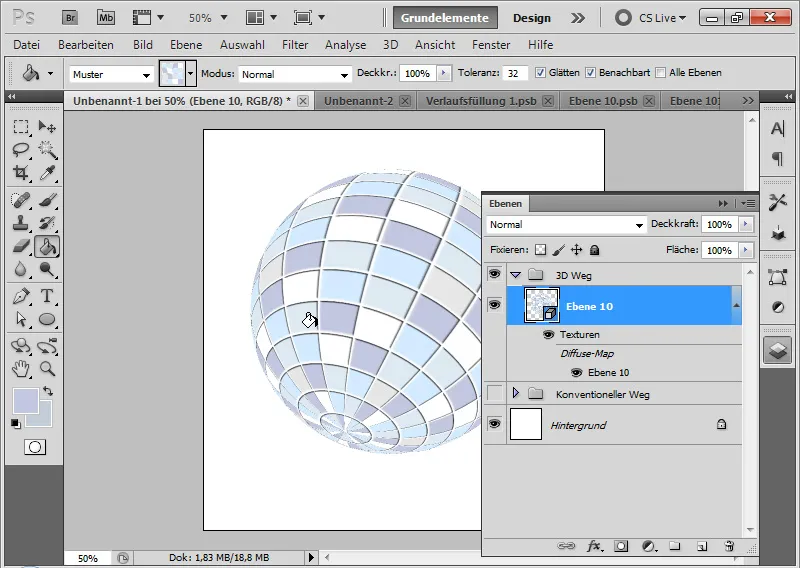
Spalvų pakeitimus čia taip pat galima atlikti taip pat greitai. Šiame pavyzdyje diskotekos kamuoliui suteiktas spalvų sodrumo koregavimo sluoksnis, kuris mėlynus tonus paverčia raudonais.